电脑是我们日常生活中经常用的电器,无论是休闲还是在工作上,它都充当着重要作用,电脑无缘无故的自动重启,给我们使用时带来了很多麻烦,可这一个棘手的问题,不知道该怎么去解决,下面,小编就给大家带来了电脑自动重启的修复方法。
相信有用户遇到电脑自动重启的情况吧,这是许多网民曾经发愁的电脑故障,在网上寻找电脑自动重启的原因,但是由于电脑知识不足的朋友,很难判断出是电脑自动重启的原因。为此,小编就给大家介绍解决电脑自动重启的方法了。
电脑自动重启怎么修复
一、检查驱动
首先检查是否由显卡驱动所引起,刚开始出现此类问题,从显卡官方网站更新了驱动程序半个月左右没有出现问题,所以显卡驱动导致的问题首先是我们处理此类情况要考虑的。
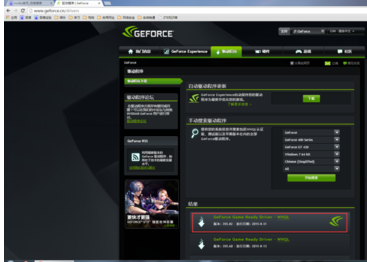
系统重启电脑图解1
二、检查系统
排除驱动问题后,那么就要考虑是否系统问题了,开机不断按F8进入windows高级选项菜单界面后点击选项“最后一次正确的配置”进入操作系统就好,如果这样进入后,电脑不再出现问题,说明问题已经解决了。(注意有些系统设置会导致最后一次正确配置不能使用,这时就建议大家重装win7系统了)
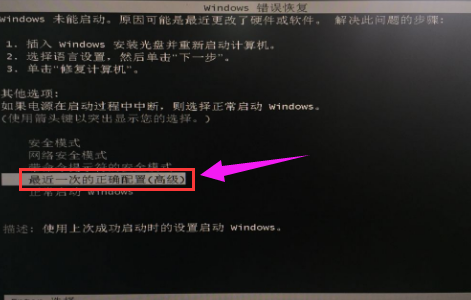
电脑电脑图解2
三、清除机箱内灰尘
以上2步还不能解决问题,这下就不是软件或系统问题了,接下来用起子打开机箱,查看机箱内是不是灰尘很多,用准备的软刷给机箱来个大扫除吧,清理完灰尘后,盖上机箱盖子,再开启电脑,如果运行正常,就ok了。

电脑自动重启电脑图解3
四、检查显卡
问题还未解决就进入这一步,显卡问题排除,我们打开机箱轻轻把显卡从主板上拔出,用软刷刷除显卡插槽上的灰尘,并用准备的橡皮擦轻轻擦拭显卡的金属带处,数次后发现橡皮擦和软刷已经黑乎乎的了,灰尘清理完毕,装上后,合上机箱,完成。

系统重启电脑图解4
五、检查内存条
如显卡清理完毕问题还存在,那么我们用同样的方法清理内存条的灰尘,灰尘是硬件散热的克星,当温度过高,电脑就会处于保护硬件而重启啦,所以用电脑还得勤劳细心的清理硬件灰尘。

电脑电脑图解5
六、检查cpu
最后一种情况就是电脑使用超过一年了,cpu硅胶可能都干了,那么cpu的发热就不能通过硅胶传递到风扇排除,cpu温度过高,硬件处于保护也就无法启动了,轻轻用起子松下cpu风扇螺丝,拆除cpu风扇,用手指沾上准备好的硅胶均匀涂在风扇金属面和cpu表面,然后装好风扇,盖好机箱。

系统重启电脑图解6
以上就是修复电脑自动重启的方法了。
Copyright ©2018-2023 www.958358.com 粤ICP备19111771号-7 增值电信业务经营许可证 粤B2-20231006